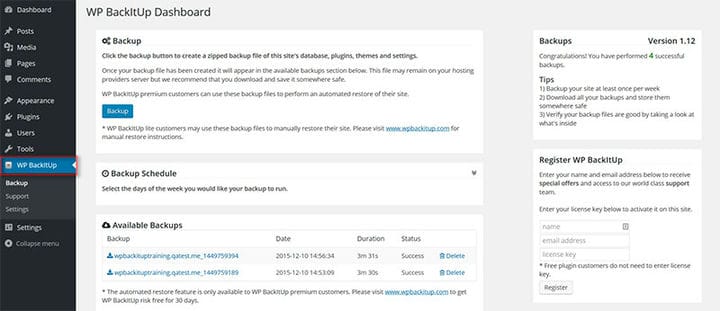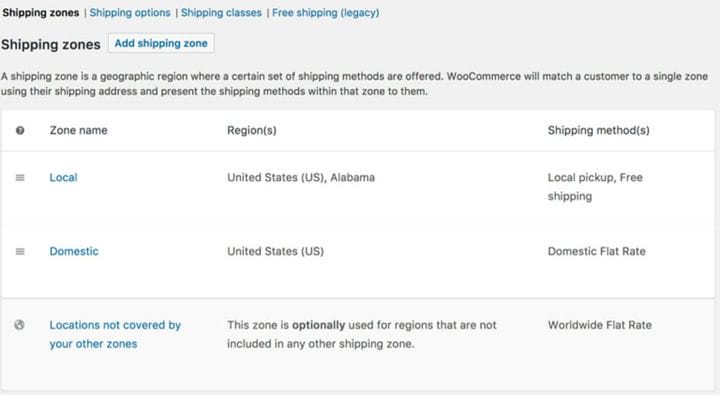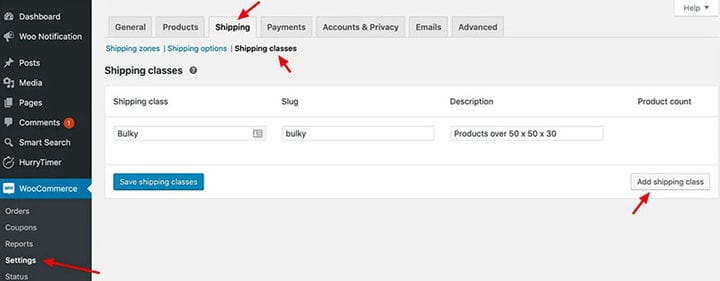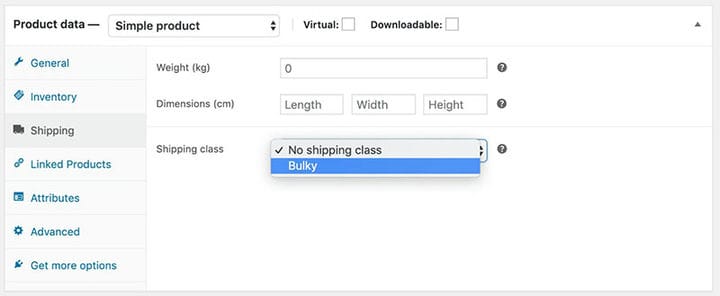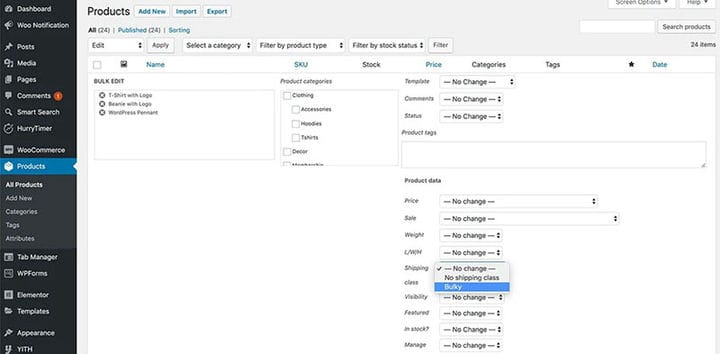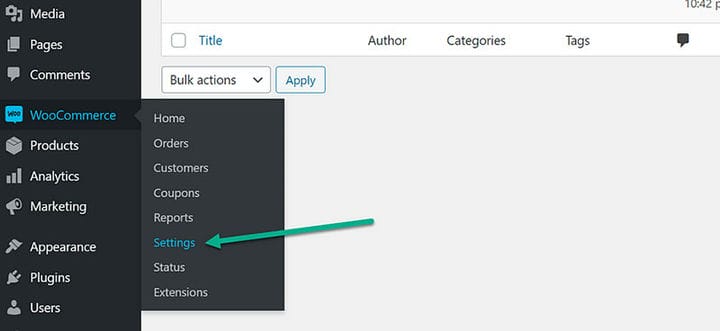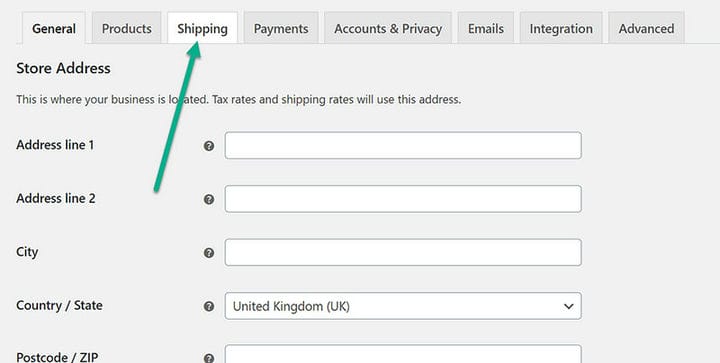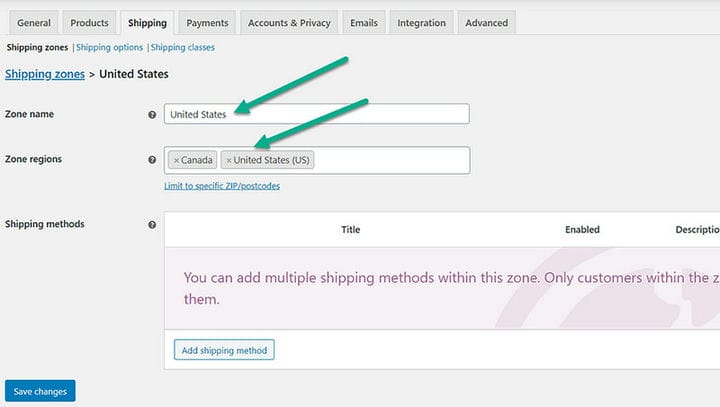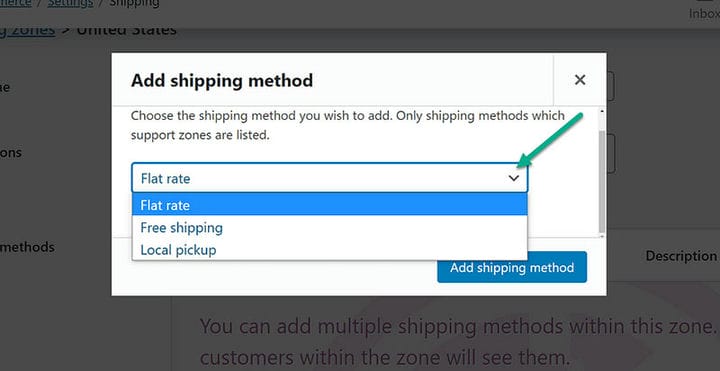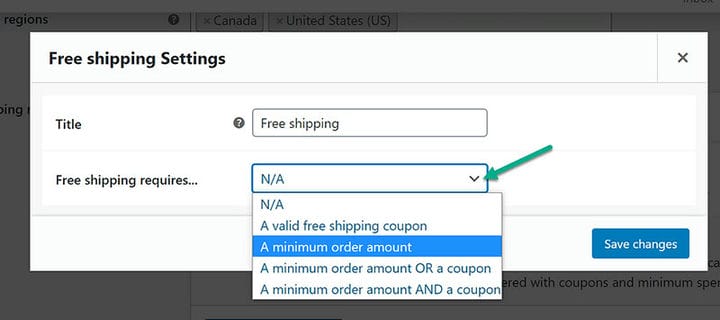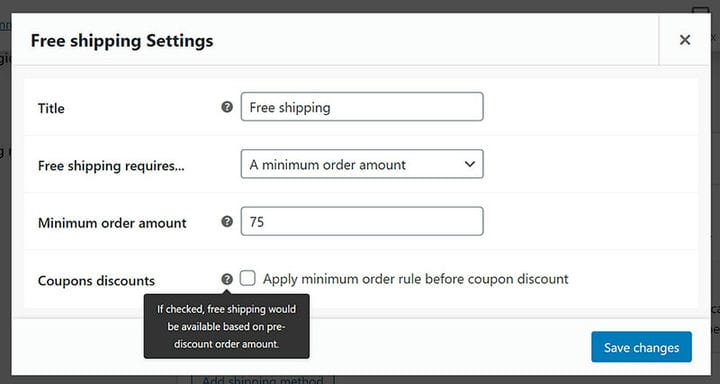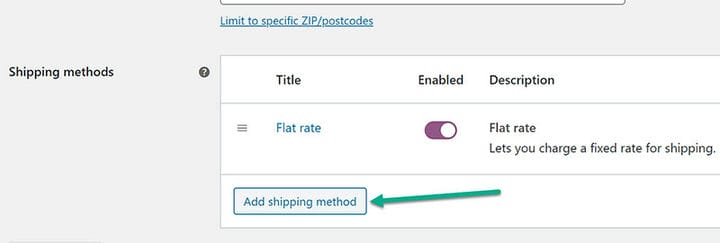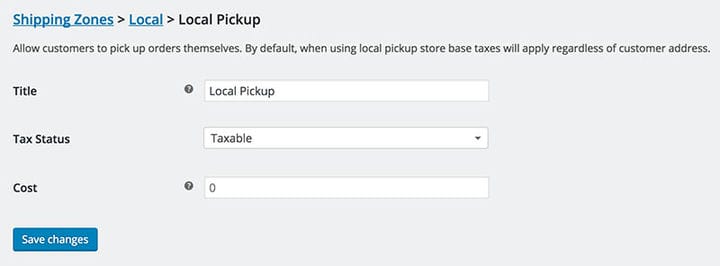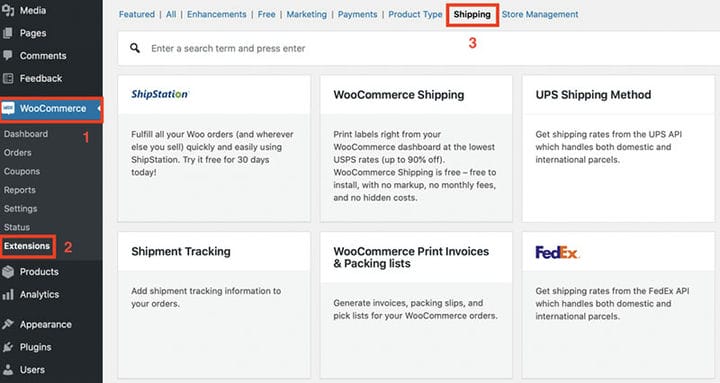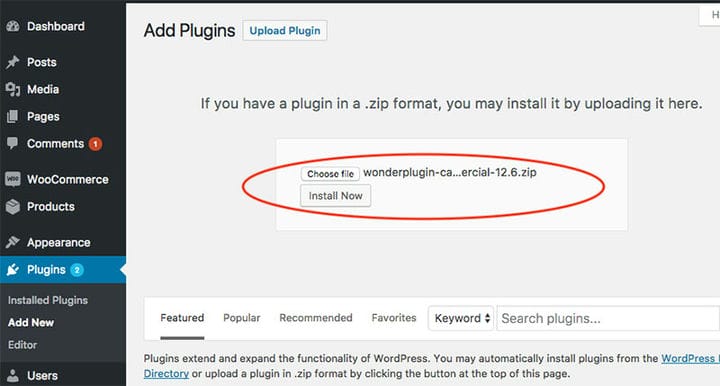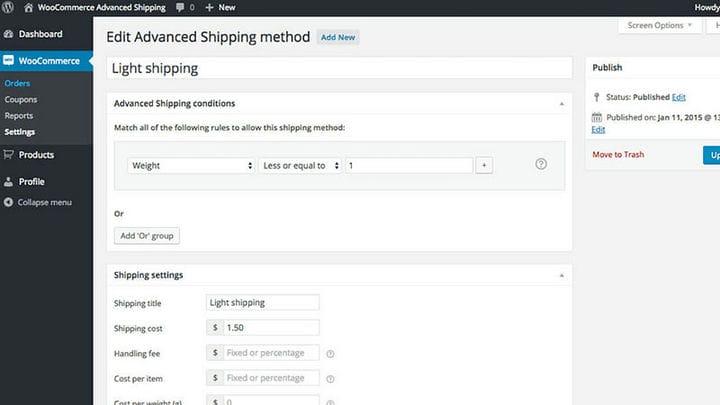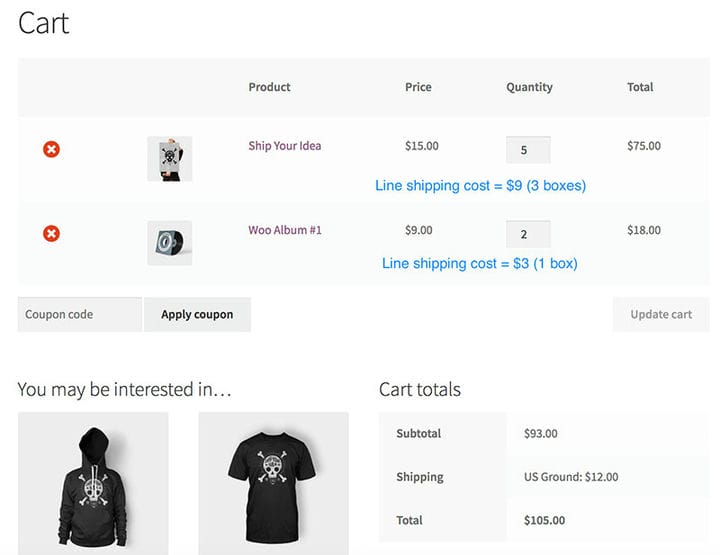Cómo configurar el envío en WooCommerce
Montar una tienda online no es tarea fácil. Pero, ¡por suerte existe WooCommerce! Esta es una plataforma de comercio electrónico eficiente y personalizable, una de las mejores disponibles actualmente. Esta es la opción más común por muchos para crear una tienda de comercio electrónico rentable. Convierte el sistema operativo estándar de WordPress en una tienda de comercio electrónico totalmente funcional.
Es una plataforma de comercio electrónico para construir su negocio en línea. En otras palabras, WooCommerce es una especie de complemento de WordPress.
Si desea vender cualquier tipo de producto, especialmente los físicos, uno de los componentes esenciales en los que debe pensar son los métodos de envío. El envío es una de las cosas principales en hacer negocios en línea. Los clientes que desean comprar productos en línea buscan la manera de gastar la menor cantidad de dinero posible. Además, quieren que su pedido llegue lo antes posible y sin daños. Es imprescindible disponer de un método de envío simplificado. El envío es, después del precio del producto, lo segundo que buscan todos los clientes.
Para que todo esto sea más fácil y que todo salga bien, te enseñaremos cómo configurar el envío en WooCommerce. En este artículo, encontrará información importante sobre el envío de WooCommerce, las clases de envío, las zonas de envío, los diferentes métodos de envío, el envío gratuito, la tarifa plana, las diferentes opciones de envío de WooCommerce y mucho más.
Copia de seguridad y actualización de su tienda
¿Ya tienes tu tienda abierta para trabajar y hacer negocios? En caso afirmativo, asegúrese de hacer una copia de seguridad completa antes de realizar cambios significativos. De esta manera, si algo sale mal, tendrás tu copia de seguridad almacenada de forma segura para restaurarla si es necesario. Le recomendamos que utilice Jetpack Backup para hacer esto.
Después de terminar con la copia de seguridad, actualice su WordPress, WooCommerce, el tema y todos los complementos que está utilizando en este momento. Esto es importante para asegurarse de que sean compatibles con cualquier extensión nueva que pueda comenzar a usar en el futuro.
Configurar ajustes de WooCommerce
Si desea saber cómo configurar el envío en WooCommerce, debe aprender cómo configurar algunas configuraciones básicas. Esto es esencial para configurar el método de envío para su tienda. Los tres aspectos principales a considerar son las clases de envío, las zonas de envío y los métodos de envío.
Clases de envío
Las clases de envío de WooCommerce están diseñadas para tomar menos tiempo. Hará que la configuración de los métodos de envío y las tarifas sea más rápida. Debe saber que la tarifa depende del peso, la cantidad y las características específicas del producto que solicitan los clientes. El costo de la clase de envío puede variar de un grupo a otro.
Con las clases de envío, podrá clasificar productos similares en grupos. Después de clasificarlos en estos grupos (o clases de envío), asigna un método de envío para un grupo completo de productos similares.
Aquí está la explicación sobre cómo agregar la clase de envío:
- Buscar configuración en Woocommerce
- Haga clic en Clases de envío
- Haga clic en Agregar clases de envío
- Aparecerá una nueva línea. Aquí puede escribir un nombre de clase de envío, ID y una descripción.
- Haga clic en Actualizar para guardar sus cambios y publicarlos.
- Ordenar productos en grupos/clases adecuados
Zonas de envío
Uno de los componentes principales al aprender a configurar el envío en WooCommerce son las zonas de envío. Las zonas de envío se refieren a ubicaciones específicas a las que se enviarán y entregarán los pedidos. La zona de envío puede ser una ciudad, un país o una ubicación al otro lado del planeta Tierra. Diferentes zonas de envío significan diferentes tarifas de envío.
Pero, como probablemente ya sepa, existen diferentes reglas para diferentes regiones. Una zona de envío puede estar más lejos de tu ubicación y la otra puede estar en tu país. Cuanto mayor sea la ubicación del cliente, mayor será el costo de envío.
Una vez más, WooCommerce facilita el proceso de configuración de estas diversas opciones para diferentes regiones. Lo mejor es que, con el uso de WooCommerce, no necesitará complementos ni extensiones adicionales.
Con el uso de Woocommerce, podrá determinar los gastos de envío según la ubicación que el cliente establezca en su perfil. Esto brindará información clara a los clientes y pospondrá los altos precios de entrega en diferentes zonas de envío.
Esto es lo que debe hacer para agregar una zona de envío:
- Vaya a WooCommerce y haga clic en Configuración
- Haga clic en Envío y busque la opción Agregar zona de envío
- En una nueva ventana, se le pedirá que ingrese el nombre de la zona y que marque la ubicación geográfica.
- Haga clic en Agregar método de envío y seleccione la opción de envío que desea asignar a esta zona específica
A veces, el cliente ingresará su dirección de envío y no habrá ningún método de envío para su zona. Por ejemplo, vives en el sur de Europa y quieres que te envíen algo desde los EE. UU. No es raro que la tarifa de envío sea demasiado alta o que no se ofrezca ningún método de envío.
Métodos de envío
Si desea optimizar la experiencia de su cliente, es bueno ofrecerle algunas opciones de envío adicionales. Los métodos de envío se refieren a ofrecer varias formas en las que puede entregar productos a sus compradores. También determina los costos de envío para diferentes clientes. Los gastos de envío dependen principalmente de su ubicación en comparación con la tuya.
Hay tres opciones de envío básicas y más comunes proporcionadas por WooCommerce. Puedes asignarlos con facilidad a cualquiera de las zonas de envío:
1 Envío gratis
¡Este método de envío es el favorito del cliente! Si decidió utilizar esta opción de envío, no hay tarifa al entregar los productos. ¡Sin gastos de envío! Si puede ofrecer envío gratuito en su negocio, esto podría generarle muchos clientes.
Es posible que no paguen el costo de envío, pero venderá más y llamará la atención del comprador. Esto podría brindarle una gran cantidad de beneficios, así que elabore un buen plan. Por ejemplo, si el costo de envío es muy bajo, puede entregar estos productos de forma gratuita.
2 Tarifa plana de envío
Esta opción implica cobrar una cantidad fija por el envío a cualquier lugar dentro de una zona de envío específica. Este método de envío es bueno si desea establecer un cargo de envío para un solo artículo o un número mínimo y máximo de productos comprados.
3 recogida local
Este método de envío en realidad no es ningún envío. Si elige esta opción, los clientes acudirán a usted por su cuenta y recogerán sus pedidos. Pueden recogerlo en su tienda o centro de distribución. También puede ser socio de una determinada tienda y recibir productos que los compradores pueden recoger en cualquier momento.
Instalar complementos y activar extensiones de envío
La impresión de etiquetas, los números de seguimiento y la sincronización del almacén son solo algunas de las funciones que puede agregar si usa extensiones. Le recomendamos que comience por obtener un complemento de WooCommerce Marketplace.
Una de las mejores características de WooCommerce es que puede personalizar su configuración predeterminada para que sea más interesante.
Lo mismo ocurre con las opciones de envío. Puede impulsar y mejorar drásticamente la eficiencia de su plan de entrega.
Vaya a su panel de control de WordPress y busque la opción Complementos Agregar nuevo. Una vez que lo haga, seleccione Cargar complemento. Para habilitarlo en su tienda en línea, elija el archivo ZIP de extensión almacenado en su PC y haga clic en Activar.
Ajuste la configuración de envío para satisfacer la necesidad
Para que su configuración sea más interesante, WooCommerc le permite personalizar la configuración predeterminada como desee. Debido a que cada extensión tiene sus propias opciones en la oferta, hay una ligera diferencia en las instrucciones sobre cómo usar cada una de ellas. También puede mejorar sus métodos de envío utilizando varios complementos.
Al ofrecer diferentes planes de envío, debe buscar los mejores servicios de envío posibles. El seguimiento de paquetes es esencial para los servicios de envío de WooCommerce de alta calidad. Hoy en día, las compras en línea ni siquiera se pueden imaginar sin rastrear la opción de pedido.
Incluir el seguimiento en su método de envío le ahorrará tiempo y energía. Evitarás responder toneladas de correos electrónicos o llamadas de personas que preguntan sobre sus pedidos. WooCommerce también ofrece una opción de Mapa de envío. Con esta función, los clientes pueden realizar un seguimiento de sus pedidos a través de Google Maps.
Pruebe su estrategia de envío
Debes asegurarte de que tu sitio web funcione perfectamente. Si no es así, los clientes perderán su interés rápidamente, incluso si los productos en su tienda son excelentes. Es por eso que le recomendamos que pruebe sus métodos de envío de WooCommerce antes de ofrecerlos a los clientes.
Es bueno revisar todos los aspectos de su sitio web antes de publicarlo en línea. Estas son algunas de las cosas a las que debe prestar atención:
- Pruebe un producto de cada clase de envío y zona de envío que haya incluido.
- Pruebe varias combinaciones de productos y diferentes tamaños de carritos. Vuelva a verificar si los métodos de envío se aplican correctamente.
- Realice el proceso de pago de principio a fin. Compruebe si el método de envío se sincronizó correctamente, especialmente si su sitio utiliza una herramienta de terceros.
- Adjunte siempre números de seguimiento a los correos electrónicos enviados a sus clientes. Además, asegúrese de que estén visibles en las páginas de su cuenta.
- En el caso de las tarifas en vivo, verifique si el costo del transportista y el costo que ven los compradores son los mismos.
- Revisa las políticas de envío y devolución.
- Compruebe si los descuentos y las opciones de envío gratuito son visibles y claros para sus clientes.
Cuando ejecuta un negocio en línea, el envío es uno de los componentes más críticos. Es por eso que saber cómo configurar el envío en WooCommerce es útil e importante de aprender. Si sus opciones de envío no son claras, son problemáticas o no hay una opción de seguimiento, esto podría ahuyentar a muchos clientes potenciales. Solo piensa en todas las críticas negativas que podrías recibir.
El envío es el aspecto más complicado de administrar una tienda en línea. Por eso es muy importante conocer los aspectos esenciales del proceso de envío. A partir de las clases de envío, varios métodos de envío, organización de zonas de envío, determinación de los costos de envío, beneficios de envío gratis…
Construir tu negocio en línea es un desafío, pero WooCommerce te ayudará en este aspecto. WooCommerce, la plataforma más personalizable para ayudarlo a administrar una tienda en línea. Esperamos que este artículo haya sido útil si tuvo algún problema para configurar las opciones de envío.
Si disfrutó leyendo este artículo sobre cómo configurar el envío en WooCommerce, debe consultar este sobre cómo hacer clic en un número de teléfono en WordPress.
También escribimos sobre algunos temas relacionados, como las pasarelas de pago de WooCommerce , los mejores complementos de WooCommerce, WooCommerce vs PrestaShop, los mejores complementos gratuitos de WooCommerce y PayPal vs Stripe en WooCommerce. Por cierto, nos ha gustado este artículo con los plugins de envío de WooCommerce. No es nuestro, pero sigue siendo bueno.